
时间:2024-05-22 10:43:42作者:来源:人气:42我要评论(0)
win11打游戏如何关闭输入法呢,输入法的调处是很多游戏玩家在玩游戏的时候最讨厌的情况,如果用户使用win11的系统键盘玩游戏的话设置了中文输入法的时候就可以遇到跳出的问题,下面就是关于win11打游戏如何关闭输入法方法介绍的内容,大家参考此方法就可以轻松地解决游戏跳出问题。
win11打游戏如何关闭输入法
1、首先打开开始菜单,进入“设置”。
2、接着在左边栏找到“时间和语言”,点击进入。
3、然后打开右边的“语言&区域”选项。
4、随后点击首选语言右边的“添加语言”按钮。
5、打开后,搜索“英语”,找到“英语(美国)”,点击“下一页”。
6、找到后,我们“安装”这个英文输入法。
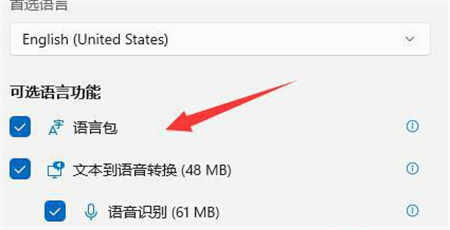
7、等待安装完成后,打游戏之前切换到“英文输入法”就可以禁用输入法了。
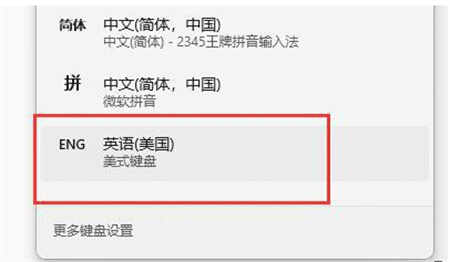
相关阅读 Win11bitlocker加密怎么解除 Win11bitlocker加密解除教程 win11无法找到其他显示器怎么办 win11无法找到其他显示器解决办法 win11双屏怎么设置不同壁纸 双屏设置不同壁纸方法介绍 win11网页兼容性怎么设置 win11网页兼容性视图设置方法一览 这台电脑无法运行win11怎么回事 这台电脑无法运行win11怎么解决 win11自动休眠后屏幕唤不醒怎么办 win11自动休眠后屏幕唤不醒解决方法 win11切换桌面快捷键是什么 win11切换桌面快捷键方法介绍 win11微软商店打不开怎么办 win11微软商店打不开解决方法 win11管理员账户为啥不能改 win11更改管理员账户方法介绍 win11开始菜单怎么分组 win11开始菜单分组方法
热门文章
 windows11怎么重置 Win11系统恢复出厂设置教程
windows11怎么重置 Win11系统恢复出厂设置教程
 win11资源管理器闪退怎么办 windows11资源管理器闪退的解决办法
win11资源管理器闪退怎么办 windows11资源管理器闪退的解决办法
 win11可以安装安卓软件吗 windows11安装apk教程
win11可以安装安卓软件吗 windows11安装apk教程
 win11护眼模式怎么设 Windows11设置护眼模式的方法
win11护眼模式怎么设 Windows11设置护眼模式的方法
最新文章
人气排行